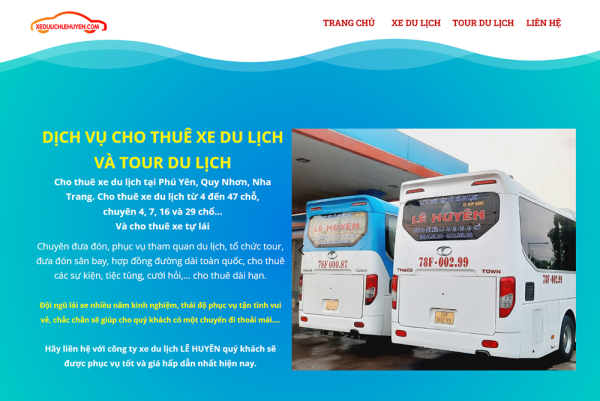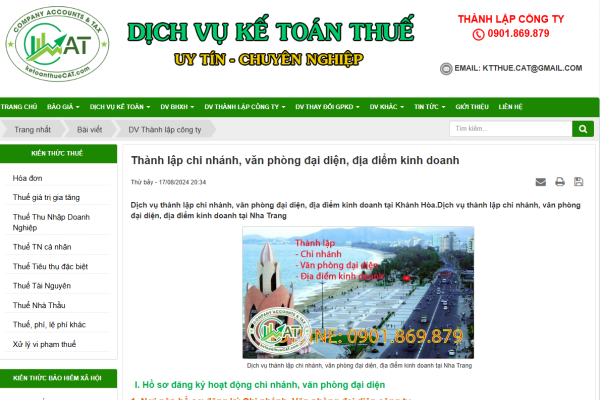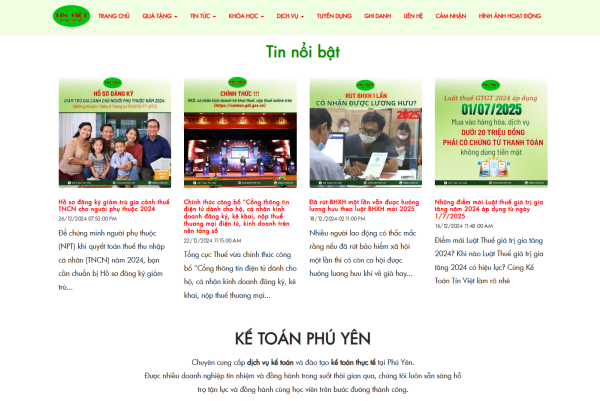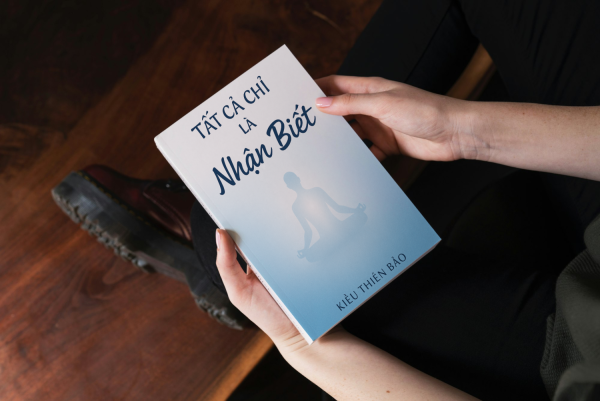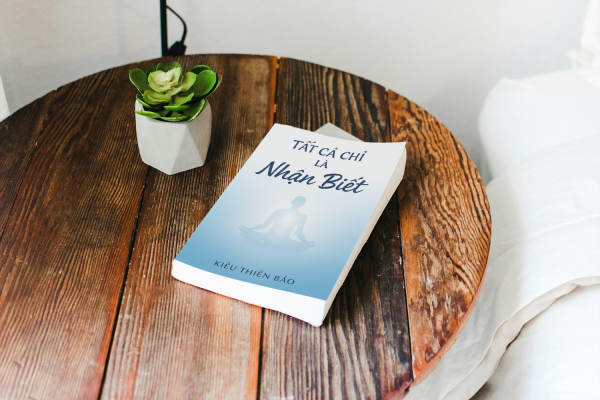Wifi là đường truyền kết nối internet nhanh và ổn định cho các thiết bị công nghệ hiện nay. Khi wifi nhà bạn trở nên yếu đi, bạn phải làm sao?
Nếu như ngày nào đó bạn bật ti vi lên coi không được vì hình ảnh cứ bị ngắt, hay bạn download từ điện thoại di động cứ phải chờ…vòng xoay vì sóng wifi yếu thì đúng là bực mình! Có nhiều nguyên nhân gây ra nhưng hầu hết là do tốc độ wifi của bạn yếu, cứ mỗi nguyên nhân thì ta tìm ra cách giải quyết.
 Tenda W308R là bộ phát wifi được sử dụng rộng rãi hiện nay bởi giá thành thấp khoảng trên 300.000 VNĐ nhưng nhược điểm của thiết bị này chính là độ phủ sóng không xa. |
Tenda W308R là bộ phát wifi được sử dụng rộng rãi hiện nay bởi giá thành thấp khoảng trên 300.000 VNĐ nhưng nhược điểm của thiết bị này chính là độ phủ sóng không xa.
1. Wifi trong nhà bạn dùng cho quá nhiều thiết bị
Không phải chỉ có điện thoại di động, có rất nhiều thiết bị điện tử thông minh ngày nay đều dựa trên kết nối wifi để hoạt động như bóng đèn, camera giám sát, ổ cắm điện thông minh, tủ lạnh, tivi, máy tính để bàn... Điều này là nguyên nhân khiến cho việc kết nối wifi trở nên chậm hơn, bên cạnh đó, các router wifi (bộ phát wifi) đời cũ không đủ để xử lý nhiều thiết bị kết nối như vậy.
Ngoài ra, có quá nhiều người sử dụng wifi cùng lúc cũng dẫn đến tình trạng wifi chậm hơn. Điều này thường xảy ra đối với gia đình đông người và thường xuyên kết nối wifi cùng lúc (kể các nhà hàng xóm có thể lén kết nối qua wifi nhà bạn).
Cách xử lý: Kiểm tra lai cài đặt chất lượng kết nối (Quality of Service) trên bộ định tuyến wifi. Cài đặt này của bộ định tuyến của bạn giúp loại bỏ một lưu lượng nhất định cho một thiết bị cụ thể hoặc một hoat động cụ thể để tăng hiệu quả hoạt động wifi. Kiểm tra xem nhà bạn có bị những kết nối đáng ngờ mà không phải là thiết bị của nhà bạn.
Nếu có thể, hãy nâng cấp router wifi mới để phù hợp hơn với những thiết bị trong nhà của bạn. Ngoài ra, có thể ngắt kết nối wifi một vài thiết bị khi không cần dùng tới.
Các router do nhà mạng cung cấp thường có công suất thấp (băng tần chỉ 2,4 Ghz); tốc độ không cao. Bởi vậy, nếu mua gói cước tốc độ cao nhưng router công suất thấp thì wifi cũng chập chờn. Bạn nên tự mua loại router có công suất phù hợp với băng thông gói cước.
2. Đặt router wifi đúng vị trí
Điểm hạn chế chung của các loai router wifi là phạm vi phủ sóng không rộng, sóng wifi sẽ bị chặn tín hiệu khi gặp kim loại, tường bê tông hoặc trong không gian quá kín. Muốn cho bộ phát wifi đạt hiệu suất cao nhất thì tốt hơn nên đặt ở nơi thông thoáng nhất và ở trung tâm nhà của bạn.
3. Không đặt đồ kim loại gần router
Do sóng wifi là sóng điện từ nên kim loại có thể hút sóng wifi do đó những vật kim loai như dao, kéo, đồng hồ, chìa khóa, đồ trang sức… ở gần router sẽ làm cản trở tín hiệu wifi. Tốt nhất là bạn nên để những vật dụng đồ kim loại cách router càng xa càng tốt.
4. Không đặt router ở gần các thiết bị điện tử, từ tính
Do wifi là sóng điện từ nên đặt router gần các thiết bị điện tử như tủ lạnh, lò vi sóng, bếp từ... cũng sẽ gây nhiễu tần số hay tín hiệu vì thế mà mạng wifi sẽ chập chờn hoặc yếu đi hẳn. Ngoài ra, nếu đặt router ở gần tivi thì từ trường từ màn hình tivi sẽ làm tín hiệu wifi yếu hẳn đi.
Vị trí bạn đặt bộ định tuyến wifi cũng sẽ quyết định rất nhiều đến tốc độ kết nối của các thiết bị.
Bộ định tuyến wifi thường phát với 2 loại tín hiệu với tần số 2.4 GHz và tốc độ nhanh hơn là tần số 5 GHz.
Điểm khác biệt giữa 2 loại tín hiệu này đó là tần số 2.4 Ghz tuy chậm hơn nhưng có thể đi xuyên qua các vật cản như tường được trong khi tần số 5 Ghz thì không.
Đó là lý do trong không gian nhiều vật cản hơn, tốc độ wifi sẽ giảm đi đáng kể vì tín hiệu kết nối chỉ đạt 2.4 Ghz.
 TL-WR841N được thiết kế với 2 anten kiểu nhỏ gọn, giá khoảng 500.000 VNĐ thiết bị này chỉ phù hợp với những gia đình hay những bạn sinh viên có diện tích phòng không quá rộng. |
5. Điều chỉnh ăng ten của router
Thông thường hiện nay các gia đình dùng router có 2 ăng ten. Trường hợp nếu dùng router có 2 ăng ten thì nên để chúng vuông góc với nhau, tức là 1 ăng ten thẳng đứng còn 1 ăng ten nằm ngang.
Như thế thì tín hiệu mạng sẽ phủ cả chiều rộng và chiều cao, sóng sẽ mạnh hơn. Còn nếu các bạn chỉ muốn tín hiệu wifi mạnh ở 1 vị trí thì hướng cả 2 ăng ten về phía đó. Đối với loai router chỉ có 1 ăng ten, nên đặt thẳng đứng là tốt nhất.
6. Dây cáp mạng đã cũ
Nếu kết nối wifi của bạn thông qua một dây cáp kết nối giữa bộ định tuyến wifi và máy tính, hãy kiểm tra dây cáp của mình. Có một số loại dây đã cũ sẽ làm chậm lai kết nối wifi của bạn.
Thường có 3 loại cáp sau:
- Cáp Cat 5 là loai dây cáp lâu đời nhất và cho tốc độ chậm nhất, tốc độ truyền tối đa chỉ đạt 100 Mbps.
- Cáp Cat-5e là loai được sử dụng phổ biến nhất hiện nay, hỗ trợ mang Ethernet Gigabit với tốc độ truyền tối đa đạt 1,000 Mbps.
- Cáp Cat-6/6a loai loai cáp đạt tốc độ truyền nhanh nhất lên đến 10,000 Mbs cho việc kết nối Internet thông thường.
Nếu bạn đang sử dụng cáp Cat 5, loai cáp này có thể đang làm chậm lại tốc độ kết nối mạng wifi của ban.
Cách xử lý: Thay mới dây cáp bằng cáp 5e hoặc 6/6a nếu bạn đang dùng loai cáp Cat 5 hoặc dây cáp của bạn có dây bị hỏng. Bên cạnh đó, bạn cần kiểm tra mỗi dây cáp bên trong có tốt không bằng công cụ kiểm tra dây cáp.
7. Nếu bạn đang dùng một Repeater Wifi hoặc Extender Wifi (bộ mở rộng sóng)
Nhiều người dùng Repeater Wifi hoặc bộ mở rộng sóng Wifi (các thiết bị hỗ trợ mở rộng vùng phủ sóng của mạng WiFi lên khắp nơi trong gia đình) để khắc phục tình trạng kết nối wifi chậm nhưng không hề biết rằng việc này việc này không hỗ trợ gì thêm mà còn khiến cho chậm hơn.
Cách xử lý: Nếu nhà bạn quá rộng và wifi không thể phủ hết khắp nơi trong căn nhà của mình, hãy dùng hệ thống mang wifi mesh (một mạng lưới wifi được tạo thành từ sự liên kết của các thiết bị phát sóng Wi-Fi có trong khu vực lắp đặt).
 TP-Link Archer C7 khả năng hỗ trợ wifi là 802.11 ac với tốc độ truyền tải nhanh gấp 3 lần so với chuẩn N. Tốc độ truyền không dây của thiết bị đạt 1,3Gbps thông qua bằng tần 5GHz có giá dao động từ 1.500.000 VNĐ đến 2.000.0000 VNĐ |
8. Kết nối ISP của Server DNS chạy chậm
Dù bạn có dùng gói cước mạng nào, tất cả kết nối đều thông qua một giao thức của mạng máy tính DNS.
Server của DNS được cung cấp thông qua ISP (đường dẫn kết nối tất cả các máy tính với tất cả các máy chủ trên mang Internet). Các ISP này thường không phải lúc nào cũng đáng tin cậy và cho hiệu suất tốt nhất, điều này khiến kết nối bị chậm đi. Bạn cần thay đổi Sever của DNS để tăng tốc độ kết nối wifi và bảo mật tốt hơn.
Cách xử lý: Thay đổi Sever của DNS để tăng tốc độ kết nối wifi và bảo mật tốt hơn.
Bước 1: Vào Control Pannel > Network and Sharing Center hoặc nhấp chuột phải vào biểu tượng mạng trên khay hệ thống, chọn Open Network and Sharing Center.
Bước 2: Sau đó, bạn hãy nhấp vào Change adapter settings bên tay trái (dòng thứ 2 từ trên xuống).
 |
Bước 3: Chọn kết nối Internet hiện đang dùng, nhấp chuột phải vào và chọn Properties.
 |
Bước 4: Nhấp chuột vào Internet Protocol Version 4 (TCP/IPv4) > Properties.
 |
Bước 5: Tại tab Gerneral > Use the following DNS server addresses:
Preferred DNS server: 208.67.222.222
Alternate DNS server: 208.67.220.220
 |
Bước 6: Lưu tất cả các thiết lập và bây giờ bạn đang sử dụng một DNS với khả năng lướt web nhanh hơn. Nhờ DNS này tốc độ mạng sẽ được cải thiện rất nhiều.
Theo voh